티스토리 뷰
" 연결 오류가 발생했습니다 Elden Ring "오류 프롬프트 를 지속적으로받는 사람들 중 하나 입니까? 이 문제는 타이틀의 플레이어 기반의 상당 부분을 화나게 했으며 온라인으로 게임을 경험할 수 없다는 점을 고려하면 이유가 전혀 이상하지 않습니다. 이 문제를 살펴보고 연결 오류를 해결할 수 있는 가장 좋은 방법에 대해 이야기하면서 계속 읽으십시오.
"연결 오류가 발생했습니다 Elden Ring" 문제는 무엇입니까?
순조로운 출시를 기대하지만 정반대로 끝나는 많은 타이틀과 마찬가지로 Elden Ring은 대부분 멀티플레이어 중심이지만 출시 문제의 상당한 부분을 가지고 있습니다. 예를 들어, Elden Ring Anti-Cheat Error 는 플레이어가 협동 플레이에 탐닉하는 것을 금지하고 궁극적으로 약속한 경험을 망치게 합니다.
우려하는 게이머를 비슷한 상황에 처하게 만드는 다음 문제는 PvP 설정에서 다른 플레이어와 연결을 시도할 때마다 나타나는 "연결 오류 발생 Elden Ring" 또는 "귀하의 세계로 돌아가는 연결 오류"입니다. 이제 당면한 문제는 양방향으로 발생할 수 있습니다. 누군가가 소환 표시를 사용하여 세션에 참여하려고 하면 결국 오류 메시지가 표시되고 오프라인 재생으로 축소됩니다.
그 시나리오 외에 다른 사람을 침입하거나 보스 싸움을 돕기 위해 다른 사람과 합류하려고 하면 즉시 자신의 게임 세계로 돌아갈 때 Elden Ring Connection Error When Summoned 문제가 나타날 수도 있습니다. 이제 플레이어와 커뮤니티 포럼에서 쏟아지는 보고서에 따르면 이러한 문제는 현재 Elden Ring 상태에서 도처에 만연해 있습니다.
이에 비추어 볼 때 "귀하의 세계로 돌아가는 연결 오류" 문제가 표면화된 이유는 다양합니다. 때로는 인터넷이 주요 원인인 반면 다른 경우에는 실제로 일이 파멸되는 백엔드입니다. 후자와 같은 경우에는 기다리는 것 외에는 할 수 있는 일이 많지 않습니다. 이는 확실히 바람직하지 않습니다.
즉, 다음 섹션에서는 "연결 오류가 발생했습니다"라는 번거로움을 해결하고 다음 사이의 땅으로 바로 돌아갈 수 있는 최선의 방법에 초점을 맞출 것입니다. 더 이상 고민하지 않고 바로 들어가 보겠습니다.
Elden Ring에서 발생한 연결 오류를 수정하는 방법
다음은 "연결 오류 발생" 문제를 해결할 수 있는 최고의 잠재적 수정 사항입니다. 최상의 결과를 얻으려면 입대 지침을 세 심하게 따르십시오.
더 나은 연결을 위해 관련 포트 전달
Elden Ring 의 " 연결 오류가 세상으로 돌아오는 중" 문제를 해결하는 데 도움이 되는 첫 번째 잠재적 수정 사항 중 하나는 일부 인터넷 라우터 포트를 전달하는 것입니다. 사람들이 시도한 다른 모든 수정 사항 중에서 이것이 실제로 작동합니다. 그러나 게임의 멀티플레이어가 다시 작동하도록 하기 위해 라우터의 모든 포트를 전달할 필요는 없습니다.
대신, Elden Ring을 위해 특별히 관리해야 하는 몇 가지를 선택했습니다. 이 수정 사항을 온라인으로 공유해 주신 Redditor DavidHogins 에게 감사드립니다. 다음 포트를 확인하고 적절히 열어야 관련 정보를 적절한 서버에 전달할 수 있고, 모두 두 네트워킹 끝 사이의 효과적인 통신을 개발할 수 있습니다.
- UDP: 27015, 27031, 27032, 27033, 27034, 27035, 27036.
- TCP: 27015, 27036.
프로세스 자체에 관해서는 이 도메인을 처음 접하는 경우 포트 전달이 상당히 어려울 수 있습니다. 최상의 결과를 얻으려면 목적에 맞는 전용 비디오를 시청할 가치가 있습니다. 예를 들어 다음 가이드는 작업을 시작하는 데 도움이 될 수 있습니다.
You Get Signal 이라는 전문 웹사이트를 통해 앞서 언급한 장치 포트가 이미 전달되었는지 여부를 확인할 수도 있습니다 . 거기에 IP 주소를 입력하고 확인하려는 포트 번호를 입력하기만 하면 됩니다.
이 모든 것을 처리했다면 Windows 측면도 살펴볼 가치가 있습니다. 즉, 이 포트 모음이 Windows 방화벽에서 일종의 위협으로 취급되고 있지 않은지 확인해야 합니다. 이것은 아마도 Elden Ring 문제에서 발생한 연결 오류를 다른 관련 문제보다 더 많이 나타냅니다.
Windows 방화벽 설정에 들어가서 보안 지향 소프트웨어가 전달된 포트를 차단하지 못하도록 해야 합니다. 그 외에도 특히 이러한 항구에 대한 새로운 아웃바운드 규칙을 설정하고 전체 비행에서 작동하도록 하는 것이 좋습니다. 다음 단계에서는 이 작업을 정확하게 수행하는 방법을 설명합니다.
1. Windows 시작 메뉴에서 "Windows Defender 방화벽"을 검색하여 프로세스를 시작합니다. 아래 스크린샷에 표시된 대로 관련 응용 프로그램을 클릭하여 다음 단계로 이동합니다.

Windows Defender 방화벽 열기
2. Windows Defender 방화벽 창 왼쪽에 있는 사이드바에서 "고급 설정"을 클릭하여 계속합니다. 이렇게 하면 다음 단계로 이동합니다.
3. "고급 설정"을 클릭하면 "고급 보안이 포함된 Windows Defender 방화벽" 창이 나타납니다. 여기에서 왼쪽 사이드바에서 "아웃바운드 규칙"을 선택한 다음 화면 오른쪽에서 "새 규칙..."을 클릭합니다.

포트에 대한 새 아웃바운드 규칙 설정
4. "새 규칙..." 버튼을 클릭하면 다른 창이 다시 나타납니다. 이것은 규칙 설정 프로세스를 안내하는 5단계 마법사입니다. "포트"를 선택하고 "다음"을 클릭하여 작업을 시작하십시오.

포트 옵션 선택
5. 이 아웃바운드 규칙을 지정하려는 포트의 프로토콜을 선택하여 계속합니다. 여기서부터는 시작하려는 포트에 대해 전적으로 귀하에게 달려 있습니다. 참고로 다음은 이 섹션과 Windows PC에서 전달하고 이후에 지정해야 하는 포트입니다.
- UDP: 27015, 27031, 27032, 27033, 27034, 27035, 27036.
- TCP: 27015, 27036.
UDP 포트로 시작한 다음 TCP를 사용하여 프로세스를 한 번 더 반복할 수도 있습니다. 빠르고 유리한 결과를 얻으려면 아래의 전용 섹션에 포트 이름을 입력하고 각 포트 번호를 쉼표로 구분하십시오. TCP 포트에 대한 아웃바운드 규칙을 먼저 설정하는 경우 UDP 포트도 지정하기 위해 이 단계로 돌아와야 합니다. 작업은 양방향으로 작동합니다. 모든 포트가 완료되면 "다음"을 클릭하여 계속 진행합니다.
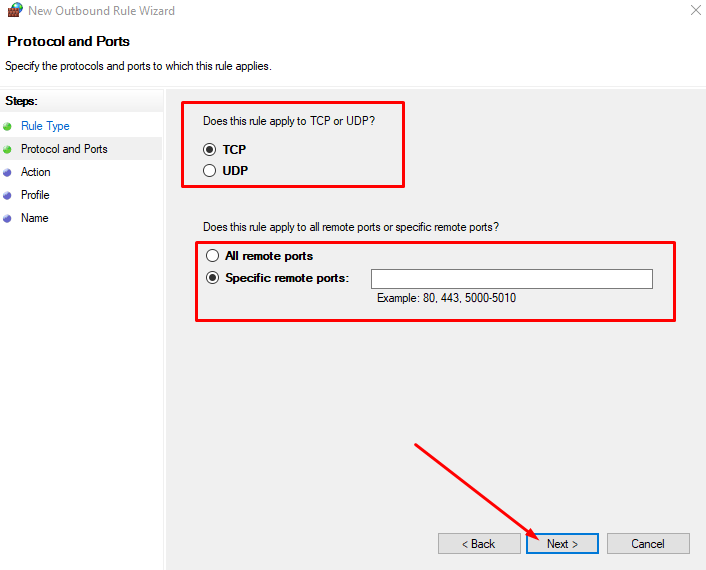
전달할 정확한 포트 지정
6. "연결 허용" 옆에 있는 토글을 클릭하고 이 단계에서 "다음"을 선택하여 앞으로 이동하십시오.

포트 연결 허용
7. 세 가지 프로필 유형 모두에 규칙을 적용하여 다음 단계로 이동합니다. 모든 확인란을 선택했으면 "다음"을 클릭합니다.

올바른 프로파일 유형 설정
8. 마지막 단계에서 아웃바운드 규칙의 이름을 설정하고 원하는 경우 설명을 추가한 다음 "마침"을 클릭하여 전체 측정을 완료합니다.

특정 포트에 대한 새 아웃바운드 규칙 설정
아웃바운드 규칙을 지정하고 Elden Ring의 멀티플레이어가 다시 작동하도록 하는 것이 전부입니다. 최상의 결과를 얻으려면 TCP 및 UDP 포트 모두에 대해 위의 프로세스를 반복해야 합니다. 또한 처음에 포트를 포워딩하는 것을 잊지 마십시오.
포트를 성공적으로 전달한 후 Elden Ring을 다시 실행하여 문제가 계속 지속되는지 확인하십시오. 멀티플레이어가 100% 작동하지 않는다면 지금 다른 플레이어와 더 성공적으로 연결할 수 있어야 합니다. 몇몇 사용자는 앞서 언급한 포트를 전달한 후 온라인 플레이 가능성이 크게 향상되는 것을 관찰할 수 있었습니다. 따라서 이 작업을 완료할 때까지 동일한 말을 할 수 있기를 바랍니다.
문제가 계속 해결되지 않으면 계속해서 더 많은 잠재적 수정 사항을 읽고 아직 희망을 잃지 마십시오.
크로스 플랫폼 멀티플레이어 피하기
이것은 불쾌하게 보일 수 있지만 더 많은 사람들이 동일한 하드웨어에 있을 때 Elden Ring의 멀티플레이어 에 연결하는 데 성공했습니다. 현재, 이 타이틀 뒤에 있는 개발 책임자들은 게임과 관련된 마지막 문제를 해결하고 RPG 경험을 최대한 즐겁게 만들기 위해 열심히 일하고 있습니다.
그때까지는 특히 크로스 플랫폼 멀티플레이어를 피해야 하는 경우 이러한 바람직하지 않은 상황을 참아야 합니다. 최상의 결과를 얻으려면 같은 플랫폼에 있는 친구들과 함께 플레이해 보세요. Elden Ring 커뮤니티의 사용자는 동일한 하드웨어를 사용하면 일반적으로 게임의 멀티플레이어와 관련된 대부분의 문제가 해결된다는 점을 확인하는 것 같지만 이는 전체 오류 수정 시나리오의 한 측면일 뿐입니다.
지인이 아닌 임의의 사용자와 게임을 하려는 경우 이 잠재적 솔루션이 귀하와 전혀 관련이 없을 수 있습니다. 게임의 멀티플레이어에서 문제를 망치는 데 도움이 될 수 있는 더 많은 수정 사항에 대해 알아보려면 계속 읽으십시오.
다른 인터넷 연결 시도
사람들이 거주 지역에 기가비트 인터넷 연결을 설정했음에도 불구하고 작동 여부를 확인하기 위해 대체 인터넷 연결을 시도해 볼 가치가 있습니다. 인터넷 라우터에서 현재 어떤 유형의 포트가 차단되거나 차단되는지 알 수 없기 때문입니다.
가능성은 여러 요인에 따라 달라질 수 있으므로 "연결 오류가 발생했습니다"의 원인이 특정 인터넷 라우터인지 아니면 완전히 다른 것인지 확인하는 것이 좋습니다. 그러나 해당 방법을 수행한 후 문제가 어떤 식으로든 해결되었는지 확인하십시오.
동일한 문제가 계속 발생하면 계속 읽고 더 많은 솔루션을 시도하십시오. 아직 갈 길이 많이 남았습니다.
Windows에서 DNS 설정 수정
도메인 이름 시스템 또는 DNS는 이동 중에 서버 및 기타 장치와 통신할 수 있도록 하는 네트워킹 시스템의 가장 필수적인 부분 중 하나입니다. 특히 온라인으로 타이틀을 플레이하는 상황에서 게임에서도 효과적입니다.
이제 Windows 10 PC의 기본 DNS 설정은 대부분 유리하지만 때때로 문제를 일으킬 수 있습니다. 이와 같은 경우 작업 DNS를 수정하고 우리에게 유리한 방식으로 더 최적의 성능을 발휘하도록 변경해야 합니다.
따라서 이것은 많은 관심 있는 Elden Ring 플레이어에게 효과가 있었던 또 다른 잠재적 수정 사항입니다. 실제로 DNS 서버 주소를 변경하고 기본 배열이 아닌 다른 주소로 대체하는 것이 가능합니다. 오류 문제가 나타날 때마다 온라인 게임으로 돌아가기 위해 최선을 다하지 않을 수 없습니다.
그러나 이 수정 사항이 작동한다는 보장은 없습니다. 이 목록에 있는 다른 잠재적 솔루션과 유사하게 시도해 보고 어떤 결과를 가져오는지 확인할 수도 있습니다. 지금은 다음 단계에서 DNS 서버 주소를 변경하는 과정을 안내하므로 시작하겠습니다.
- Windows PC에서 "설정" 시스템 앱을 열어 프로세스를 시작합니다. Windows 시작 메뉴를 사용하면 이 작업을 쉽게 수행할 수 있으며 작업 표시줄에 고정되어 있는 경우 작업 표시줄에서도 프로그램을 시작할 수 있습니다.
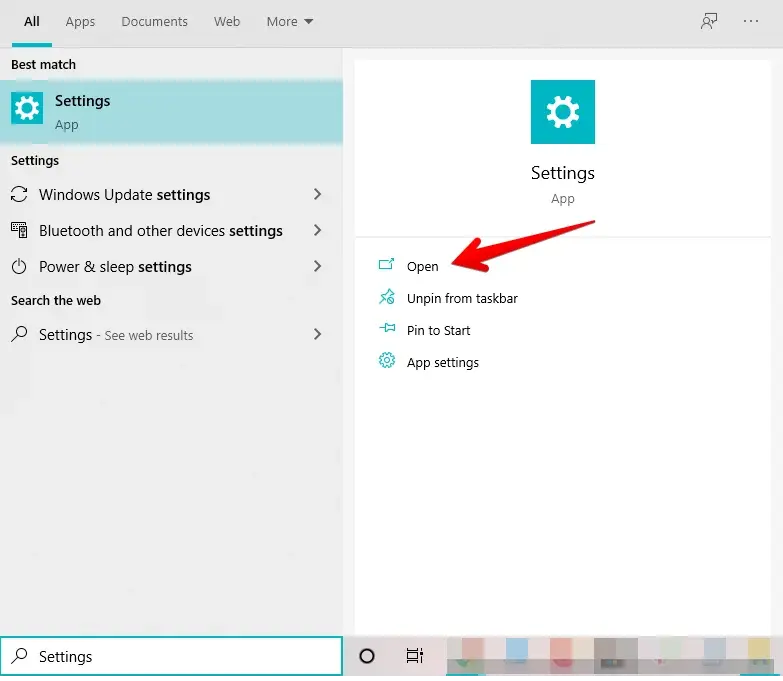
Windows 10에서 설정 열기
2. "설정" 앱을 열면 여러 옵션이 표시됩니다. 계속하려면 "네트워크 및 인터넷"을 클릭하십시오. 다음 스크린샷은 클릭할 위치를 보여줍니다.

"네트워크 및 인터넷" 옵션 클릭
3. 이제 Windows PC의 인터넷 연결 설정으로 바로 이동됩니다. 여기 에서 "상태" 섹션 의 " 고급 네트워크 설정 " 영역 바로 아래에 있는 " 어댑터 옵션 변경 " 을 클릭할 수 있습니다 . 아래 이미지는 이 단계가 시각적으로 어떻게 보이는지 설명하는 데 도움이 됩니다.

어댑터 옵션 변경
4. "어댑터 옵션 변경"을 클릭하면 창이 열립니다. 이제 "네트워크 연결" 영역에 있으며 선택할 수 있는 네 가지 유형의 다른 옵션이 있습니다. 여기서 아이디어는 현재 Windows PC에서 사용 중인 연결 유형을 선택하는 것입니다.
유선 이더넷 연결을 사용하는 경우 이 프로세스를 계속하려면 연결해야 합니다. 나머지 옵션도 마찬가지이므로 연결을 세심하게 평가하십시오. 그러나 지금은 "Wi-Fi"가 현재 사용 중이므로 선택하겠습니다. 겉보기 옵션을 두 번 클릭한 다음 " 속성" 을 선택하여 다음 단계로 이동합니다.

올바른 연결 유형 선택
5. 이번에는 크기가 훨씬 작았지만 "속성"을 선택한 직후에 다른 창이 화면에 나타납니다. 여기에서 Windows PC 에서 DNS 주소 를 대체할 수 있습니다 . 표시되는 항목 목록을 아래로 스크롤하고 " 인터넷 프로토콜 버전 4(IPv4) ." 를 선택합니다. 거기에서 " 속성 " 옵션을 선택하여 계속 진행하십시오.

IPv4 속성 열기
6. 마지막 단계가 끝나면 특히 " 속성 "을 클릭할 때 화면 끝에 창이 하나 더 나타납니다 . 여기에서 " 귀하의 세계로 돌아가는 연결 오류 " 문제 를 해결하기 위해 마침내 대체 DNS 설정을 입력하게 됩니다.
아래 그림과 같이 "다음 DNS 서버 주소 사용" 옵션을 클릭하고 "선호하는 DNS 서버"에 " 8.8.8.8 "을 입력합니다. 그런 다음 " 대체 DNS 서버 " 에 대해 지정된 영역에 " 8.8.4.4 " 를 입력해야 합니다 . 모든 작업을 마치면 " 종료 시 설정 확인 " 옆에 있는 확인란 을 선택하여 진행 상황을 저장 하는 것을 잊지 마십시오 . 모든 작업을 완료했으면 " 확인 " 을 클릭하여 절차를 완료합니다 .

올바른 DNS 설정 입력
Windows 10에서 DNS 서버 주소를 변경하는 것입니다. 위의 프로세스는 DNS에 대해 다른 기본 설정을 적용하는 방법을 안내했으므로 온라인으로 Elden Ring을 플레이할 수 있습니다. 이 조치는 사용자 측에서 복제하기에 너무 어려운 것이 아니므로 이와 관련하여 지침을 주의 깊게 따랐기를 바랍니다.
Elden Ring을 실행하고 게임을 플레이하여 문제가 해결되었는지 확인하십시오. 여전히 문제를 해결할 수 없다면 계속 읽으며 목록에 있는 다른 방법을 시도해 보십시오.
게임 내 음성 채팅을 끄십시오.
이것은 꽤 우스꽝스럽게 들릴지 모르지만 이 시점에서 우리는 Elden Ring의 "연결 오류가 발생했습니다" 문제를 해결하는 모든 것을 기꺼이 검토할 것입니다. 일부 플레이어는 단순히 게임 내 음성 채팅을 끄면 더 안정적으로 온라인 게임을 시작할 수 있었습니다. 그것이 정확히 무엇을 하는지는 확실하지 않지만 여기에 통합된 마법이 무엇이든 간에 바로 뛰어들 수밖에 없습니다.
시작하려면 게임의 " 설정 " 섹션으로 이동하여 " 네트워크 " 탭으로 이동하십시오. 여기에서 전용 기능인 "음성 채팅"을 관찰할 수 있습니다. 게임 내부에 있고 온라인에 연결되어 있는 동안 이 영역에 액세스해야 한다는 점을 명심하십시오. 그렇지 않으면 음성 채팅 옵션이 표시되지 않습니다.
이 기능을 비활성화하고 게임 세계에서 볼 수 있는 다음 소환 사인에서 다른 플레이어와 합류해 보십시오. 다시 말하지만 이것은 일부 플레이어에게만 효과가 있는 것으로 보이며 귀하에게 효과가 있다고 장담할 수 없습니다. 그것을 시도하고 그것이 당신에게도 효과가 있었는지 여부를 의견 섹션에 알려주십시오.
이렇게 해도 효과가 없다면 계속해서 더 많은 잠재적 솔루션을 시도해 보십시오.
VPN 사용
우리가 여기에 있는 것은 게임의 인터넷 표면에 안정적인 연결을 설정할 수 없을 때 표면화되는 순전히 인터넷 중심적인 문제입니다. 문제는 관련 IP 주소 및 거주 지역과 연결될 수 있습니다. 따라서 이러한 경우 가상 프로토콜 네트워크 또는 더 나은 VPN 서비스를 사용하고 그렇게 하는 것이 도움이 되는지 확인하는 것이 좋습니다. 이 문제를 해결하는지 여부.
인터넷에서 유료 및 무료 VPN 소프트웨어를 찾을 수 있습니다. 이 목적을 위한 프리미엄 프로그램이 아직 없다면 IP 주소를 전환하고 익명으로 탐색할 수 있는 고품질의 무료 VPN인 ProtonVPN 으로 안내하는 것이 적절할 것입니다.
그러나 이 시나리오에서는 추가된 개인 정보가 문제가 아니라 이 소프트웨어가 다른 지역에서 Elden Ring에 연결을 시도하여 문제가 해결되는지 확인하는 방법입니다. 아이슬란드, 독일, 에스토니아, 스위스 및 캐나다와 같은 국가는 모두 게임을 위한 최고의 멀티플레이어 서버를 보유하는 데 능숙하므로 VPN을 사용하여 이들 중 하나에 연결하는 것이 유용할 수 있습니다.
마침내 VPN으로 외국에 대한 링크를 설정한 후 , 특히 침략 및 기타 PvP 설정 중에 Elden Ring Error 문제가 여전히 존재하는지 확인하기 위해 평소와 같이 타이틀의 멀티플레이어를 플레이해 보십시오. 여전히 운이 좋지 않다면 이 노력으로 문제를 해결할 수 있는 몇 가지 수정 사항이 더 있습니다.
안티 치트 파일 및 Steam 앱에 대한 관리자 권한 제공
이 다음 잠재적 솔루션은 Reddit의 Elden Ring 커뮤니티에서 직접 제공됩니다. 특정 개인 (LorenorSulo) 이 단절을 극적으로 억제하고 최소한으로 유지하는 트릭을 알아냈습니다. 우리가 설명하려는 접근 방식은 여러 다른 플레이어에게 매력처럼 작동했으며 "연결 오류가 발생한 Elden Ring" 문제가 더 이상 존재하지 않게 만들었습니다.
Windows PC에 있는 두 개의 개별 파일에 관리자 권한을 제공하기만 하면 됩니다. 분명히 이러한 주요 파일 중 하나는 Elden Ring과 관련이 있고 다른 하나는 Steam 데스크톱 클라이언트입니다. 이것이 정확히 어떻게 작동하는지 확실하지 않지만 우리가 알고 있는 것은 이 잠재적 수정이 여러 사람에게 효과적인 것으로 입증되었으므로 시도하지 않을 이유가 없다는 것입니다.
첫 번째 Elden Ring 파일의 이름은 " EasyAntiCheat_EOS.exe "이며 Elden Ring의 파일을 기본 설치 폴더에 저장했다면 다음 경로를 따라 이 필수 게임 구성 요소를 찾을 수 있습니다.
C:\Program Files (x86)\EasyAntiCheat_EOS그렇지 않은 경우 " 파일 탐색기 " 시스템 유틸리티 를 열고 문제의 파일을 개별적으로 찾으십시오. 당신의 PC 어딘가에 분명히 나타날 것입니다. 따라서 실제로 나타나면 파일을 두 번 클릭하고 "속성"을 선택하십시오. 작은 창이 나중에 시작되어 이 게임 파일과 관련된 다양한 설정을 조정할 수 있습니다.

안티 치트 파일의 속성 선택
"속성" 버튼을 클릭한 후 "호환성" 영역으로 마우스를 가져간 후 다음에 나타나는 창에서 " 이 프로그램을 관리자 권한으로 실행 "을 선택합니다.

관리자로 프로그램 실행
이 잠재적인 오류 수정의 첫 번째 부분에 대한 트릭을 수행해야 합니다. 계속하려면 PC에서 실행 가능한 Steam 응용 프로그램을 찾아 프로세스를 반복하십시오. Steam 앱 파일을 두 번 클릭하고 "속성"을 선택하고 "호환성" 탭을 선택한 다음 "이 프로그램을 관리자 권한으로 실행"을 선택합니다. 이것은 당신을 위해 트릭을 수행해야하며 게임의 멀티 플레이어가 다시 완벽하게 작동하기 시작할 수 있습니다.
그러나 연결하려는 플레이어도 이러한 조치를 취해야 합니다. " 연결 오류가 발생했습니다 Elden Ring " 문제 를 해결하는 데 이상적입니다 . 그렇지 않으면 문제가 다시 나타날 수 있으며 다시 자주 연결이 끊길 수 있습니다. 따라서 친구와 함께 플레이하는 경우 최상의 결과를 위해 이 지침을 끝까지 반복하도록 지시하십시오.
이 모든 것을 말하고 완료했지만 당면한 문제가 이 잠재적인 수정 사항을 통합하여도 흔들리지 않았다면 앞으로 몇 가지 단계가 더 남아 있습니다. 그것이 무엇인지 알아 보려면 계속 읽으십시오.
NAT 유형이 열려 있는지 확인
PC가 아니고 PlayStation 또는 Xbox 콘솔 중 하나에서 게임을 하고 있다면 가장 중요한 목표는 Elden Ring 멀티플레이어 연결이 자주 끊기기 시작할 때마다 NAT 유형으로 전환하는 것입니다. NAT는 Network Address Translation 의 약자 이며 기본적으로 게임 콘솔이 멀티플레이어 타이틀에서 안정적인 연결을 설정하기 위해 사용하는 핵심 프로토콜입니다.
세 가지 고유한 NAT 유형이 있으며 각각은 온라인 플레이 능력을 나타냅니다.
- 개방형: 개방형 NAT를 사용하면 세 가지 NAT 유형을 모두 사용하는 플레이어와 연결할 수 있습니다.
- Moderate: Moderate NAT를 사용하면 Moderate 및 Strict NAT 유형의 플레이어와 연결할 수 있습니다.
- Strict: Strict NAT를 사용하면 Strict NAT 유형을 가진 플레이어에게만 연결할 수 있습니다.
각 콘솔의 "네트워크" 설정으로 이동하여 Elden Ring을 온라인으로 플레이할 때 최상의 결과를 얻으 려면 NAT 유형이 개방형 인지 확인하십시오. Moderate 또는 Strict NAT 유형, 특히 후자는 멀티플레이어 타이틀에 적합하지 않으며 멀티플레이어 문제가 이미 게임을 성가시게 괴롭히는 Elden Ring에는 적합하지 않습니다.
콘솔의 NAT를 개선하기 위해 다양한 조치를 취할 수 있습니다. 이 경우 더 쉬운 접근 방식 중 하나는 라우터의 로그인 페이지에 로그인하고 UPnP를 활성화하는 것입니다. 그래도 문제가 해결되지 않으면 ISP(인터넷 서비스 공급자)에 이 문제에 대해 문의해야 할 수 있습니다. 다른 시나리오에서 다음은 게임 콘솔에서 Open NAT를 얻는 데 도움이 될 수도 있습니다.
유선 연결 시도
유선 연결은 무선 연결을 능가하며 이 진술을 뒷받침하는 많은 이유가 있습니다. Wi-Fi 설정은 때때로 상당히 일관되지 않은 것처럼 보일 수 있지만 이더넷 연결은 훨씬 더 강력하고 대부분의 경우 안정적인 멀티플레이어 경험을 제공합니다.
특히 기가비트 라우터는 최신 Wi-Fi인 Wi-Fi 6보다 훨씬 빠르며 통합 보안을 자랑합니다. 트래픽 중단 감소, 전용 대역폭 증가, 네트워크 중단이 거의 또는 전혀 없는 것은 이더넷 연결의 정의 기능 중 일부입니다.
콘솔이나 PC와 유선 연결을 설정하고 게임을 시작하세요. 보스전이 시작되기 전에 플레이어를 소환하여 연결이 끊기지 않고 전체 사건을 해결할 수 있는지 확인하십시오. 많은 플레이어가 이더넷 연결을 두드린 후 멀티플레이어 연결에서 상당한 충돌을 경험했다고 보고했습니다. 무선 연결 전환을 완료할 때까지 같은 말을 할 수 있기를 바랍니다.
멀티플레이어 암호 사용
아직 이 작업을 수행하지 않는 경우 멀티플레이어 암호 를 사용하여 Elden Ring의 연결 오류를 완화하는 것이 좋습니다 . 이것은 협동 플레이를 촉진하고 Lands Between의 분주한 세계에서 연결할 친구를 쉽게 찾을 수 있도록 하는 Elden Ring의 많은 뿌리 깊은 게임 메커니즘 중 하나입니다.
멀티플레이어 암호를 설정하려면 게임의 게임 내 메뉴에 액세스하고 "멀티플레이어" 옵션을 선택합니다. 그렇게 하면 다른 메뉴로 이동합니다.

"멀티플레이어" 옵션 선택
완료되면 해당 콘솔에서 "Y" 또는 "삼각형" 버튼을 눌러 "멀티플레이어 암호" 섹션에 액세스할 수 있습니다.
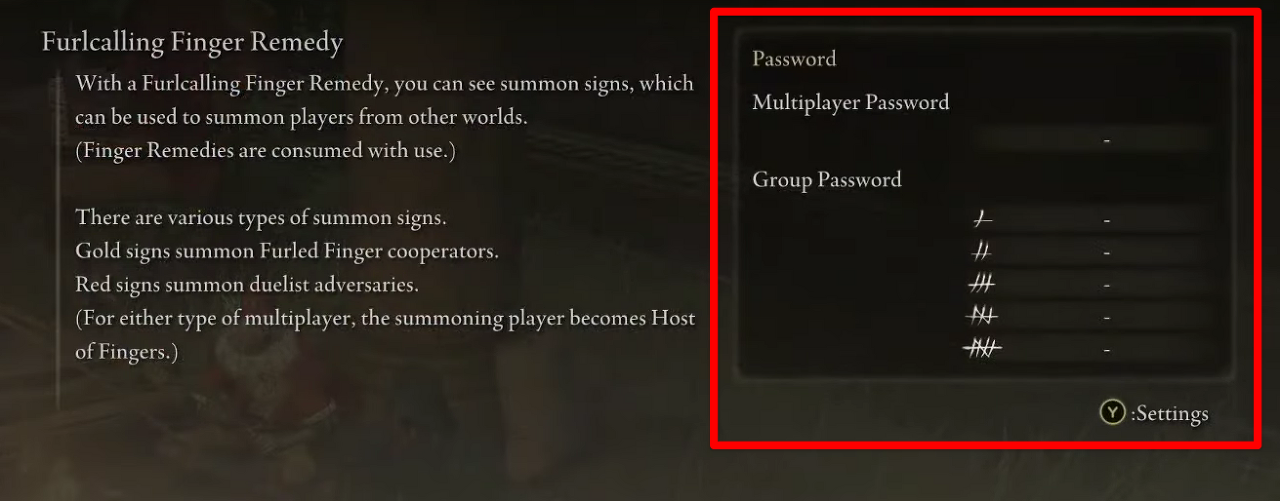
멀티플레이어 암호 영역 액세스
이제 Elden Ring에서 세션에 대한 멀티플레이어 비밀번호를 설정할 수 있습니다. 친구가 부담 없이 사용할 수 있도록 쉽고 간단한 것을 선택하십시오.

멀티플레이어 암호 설정
멀티플레이어 비밀번호를 설정한 후 친구에게 전송하여 더 효과적으로 참여할 수 있습니다. 이렇게 하면 멀티플레이어 연결을 일부 플레이어로 기울이는 데 도움이 됩니다. 이 단계는 많은 플레이어에게 적용되었으므로 여기에서 귀하에게도 효과가 있기를 바랍니다.
다른 문자 사용
일부 Elden Ring 포럼에서는 플레이어가 온라인에서 타이틀을 플레이할 수 없는 이유가 캐릭터 구축과 관련되어 있다는 보고가 쏟아지고 있습니다. 게이머가 아군 또는 두 명과 함께 Lands Between의 공포에 맞서기 위해 Tarnished 전사를 업그레이드할 수 없다는 점을 고려하면, 이것은 아주 불쾌한 일입니다.
일부 사용자는 게임에 다른 저장 지점을 저장하고 오류 발생 문제가 자주 발생하기 시작할 때마다 해당 저장 지점으로 롤백하면 문제가 해결되는 것 같다고 말했습니다. 하지만, 더 좋은 장비와 더 많은 속성으로 캐릭터의 레벨을 다시 올리기 시작하면 다시 단절을 겪기 시작합니다.
이 시나리오에서 그럴듯해 보이는 유일한 방법은 게임에서 Respec 기능을 사용하기 시작하는 것입니다. 이 기능은 Full Moon의 여왕 Rennala를 물리친 후에만 얻을 수 있습니다 . 기본적으로 이 시리즈에서 볼 수 없는 고유한 게임 메커니즘을 사용하여 캐릭터의 통계를 재설정하고 처음부터 다시 시작할 수 있습니다. Elden Ring에서 다른 클래스를 경험하기 위해 보유하고 있는 빌드를 다른 빌드로 대체할 때 유용합니다.
우리의 경우 이점은 두 배입니다. 아이러니하게 들리겠지만 완전히 새로운 Tarnished 전사로 여정을 다시 시작하고 많은 사람들을 미루고 있는 연결 오류 문제를 해결할 수 있기를 바랍니다. 끝까지 시도해 보고 어떻게 되는지 알려주십시오. 다른 캐릭터를 사용해도 효과가 없다면 계속 읽으며 다른 솔루션을 시도해 보세요.
서버 다운타임을 테스트하기 위해 누군가를 침입
이 모든 시련에서 수집할 수 있는 바에 따르면 " Elden Ring에서 연결 오류가 발생했습니다 " 문제는 보스 싸움에서 당신을 도울 누군가를 소환하거나 다른 플레이어의 세계에 동맹으로 합류하려고 할 때 나타납니다. 당신의 세계에서 침략자를 끌어들이거나 다른 사람을 침략할 때 자주 등장하지 않습니다.
즉, Elden Ring의 멀티플레이어의 PvP 부분은 어떻게 든 우호적인 이웃보다 더 나은 위치를 유지합니다. 이와 관련하여 무작위로 변색된 전사나 친구를 소환할 수 없는 서버 다운타임이 있는지 테스트하기 위해 할 수 있는 일은 작은 빨간 조각상 을 사용하는 것 입니다.
이 독특한 멀티플레이어 아이템은 각각의 세계에 있는 다른 플레이어가 상호 작용할 수 있도록 Elden Ring 전체에 남겨둘 수 있는 붉은색 표지판처럼 보입니다. 여기에서 아이디어는 침공에 몰입하는 것입니다. 당신이 그것의 비즈니스 끝에 있든, 다른 Tarnished를 죽이기 위해 막고 있든 말입니다.
그렇게 하면 Elden Ring에서 발생한 오류 문제를 해결하고 문제 해결에 한 걸음 더 다가가는 데 도움이 됩니다. 이 목록에서 다른 모든 잠재적인 수정 사항을 확인했지만 아무 것도 실현되지 않았다면 이것은 Elden Ring의 멀티플레이어 서버가 현재 다운되었다는 분명한 표시입니다. 최신 업데이트를 위해 때때로 타이틀의 공식 Twitter 핸들 을 계속 확인하는 것이 좋습니다 .
유지 관리를 위해 서버를 끌어오면 온라인 게임을 할 수 없습니다. 불행히도 이 경우 Elden Ring의 멀티플레이어가 다시 온라인 상태가 될 때까지 기다려야 합니다.
티켓을 제출
아무 것도 작동하지 않고 모든 것이 이미 시도되고 테스트된 경우 남은 조치는 티켓을 제출하는 것뿐입니다. 웹사이트 의 공식 Bandai Namco 지원 페이지 를 통해 개발자에게 문제를 제기하여 Elden Ring을 플레이하는 데 방해가 되는 모든 것에 집중할 수 있습니다. 앞서 언급한 링크를 사용하여 특정 문제에 대한 세부 정보가 포함된 티켓을 제출하십시오.
이는 개발자가 오류 번거로움에 집중하고 유리한 결과를 얻을 수 있도록 해야 합니다. 다른 플레이어와 연결하는 데 악마가 있는 것은 당신뿐만 아니라 Elden Ring 커뮤니티의 절반 정도이기 때문에 사람들은 왼쪽과 오른쪽에서 똑같이 해왔습니다.
우리는 이제 이 연결 오류 문제를 해결하기 위해 사용할 수 있는 책의 모든 트릭을 소진했습니다. 언급된 솔루션 중 일부를 통해 타이틀의 멀티플레이어가 다시 작동할 수 있기를 바랍니다.
Elden Ring은 2022년에 출시된 대부분의 게임보다 더 나은 훌륭한 출시를 보였습니다. Soulsborne 프랜차이즈에 신선한 오픈 월드 개념을 도입하고 전반적인 실행 측면에서 핵심에 못을 박았습니다. 전 세계의 주요 출판 잡지는 하이브리드 전투, 어둡고 소름 끼치는 스토리 라인, 그리고 물론 도전의 스릴을 포함하여 많은 이유에 대해 액션 RPG를 칭찬했습니다.
즉, 액션 RPG는 " 연결 오류가 발생했습니다 Elden Ring ." 과 같은 수많은 멀티 플레이어 중심 문제로 가득 차 있는 것 같습니다 . Soulsborne 온라인 타이틀은 완전히 다른 경험이기 때문에 이 문제만으로도 열광적인 팬들이 게임을 본격적으로 즐기는 것을 막을 수 있습니다. 우리는 위의 가이드에서 이 문제에 대한 최상의 솔루션 중 일부를 제시했으므로 여기에서는 그 중 일부가 전부는 아니더라도 귀하에게 유용할 수 있기를 바랍니다.
'게임' 카테고리의 다른 글
| 엘든링 추천 빌드 육성 공략, 모든 통계에 대한 Elden Ring의 최고의 빌드 (0) | 2022.04.25 |
|---|---|
| 피닉스 포인트 공략, 가이드 팁 한글 번역기, Phoenix Point: Year One Edition (0) | 2022.04.25 |
| 엘든 링 보스 모독의 군주 라이커드 이기는 방법 공략, Rykard, Lord of Blasphemy (0) | 2022.04.25 |
| 엘든링 스토리 진행 순서, 지도 진행 상황 최적의 경로 및 지역 권장 레벨 (0) | 2022.04.25 |
| 진여신전생5 세일, 최대 40%OFF! 아틀라스 GW 세일 개최! (0) | 2022.04.25 |
- 스포일러
- 캐릭터
- 원피스
- 데드 스페이스 리메이크
- 티어
- 게임
- 원신
- 월페이퍼
- 업데이트
- 디아블로 이모탈
- 엘든링
- 포켓몬스터 스칼렛 바이올렛
- 디아블로 4
- 가이드 팁
- 타워 오브 판타지
- 호그와트 레거시
- 바탕화면
- 가이드
- 원피스 오디세이
- 무기
- 코드
- 제노블레이드 크로니클스 3
- 번역
- 출시일
- 포켓몬고
- 공략
- 리뷰
- 오버워치 2
- 사이버펑크 2077
- 한글패치
| 일 | 월 | 화 | 수 | 목 | 금 | 토 |
|---|---|---|---|---|---|---|
| 1 | ||||||
| 2 | 3 | 4 | 5 | 6 | 7 | 8 |
| 9 | 10 | 11 | 12 | 13 | 14 | 15 |
| 16 | 17 | 18 | 19 | 20 | 21 | 22 |
| 23 | 24 | 25 | 26 | 27 | 28 |

